這幾天討論度最高的話題就是「你已經可以用 LINE 貼圖拼貼樂 新功能了嗎?」因為這個新功能是滾動式推出,雖然有許多網友在第一時間就成為天選之人,不過小編也在昨天晚上才正式可以玩這新功能,想知道這功能是什麼嗎?怎麼使用?這篇將整理給大家參考!另外,身為 iPhone 使用者也別忘了,iMessage 雖然沒有 LINE 這麼多原創貼圖,但也可以透過自製貼圖,達到跟 LINE 貼圖拼貼樂差不多的效果哦~
LINE 貼圖拼貼樂 新功能推出
一直以來大家最愛使用 LINE 的原因之一,就是它有許多可愛、多元的貼圖,在不知道如何回應朋友傳來的尷尬訊息時,傳送一張微笑但又不失禮的可愛貼圖,似乎也讓場面不會瞬間句點結束。現在,LINE 讓傳送貼圖不再只是單純的一張一張傳,推出全新的「貼圖拼貼樂」功能,你可以自由組合多張貼圖,再一次將它們發送出去。
- LINE 宣傳影片:《新功能》貼圖拼貼樂,好玩登場
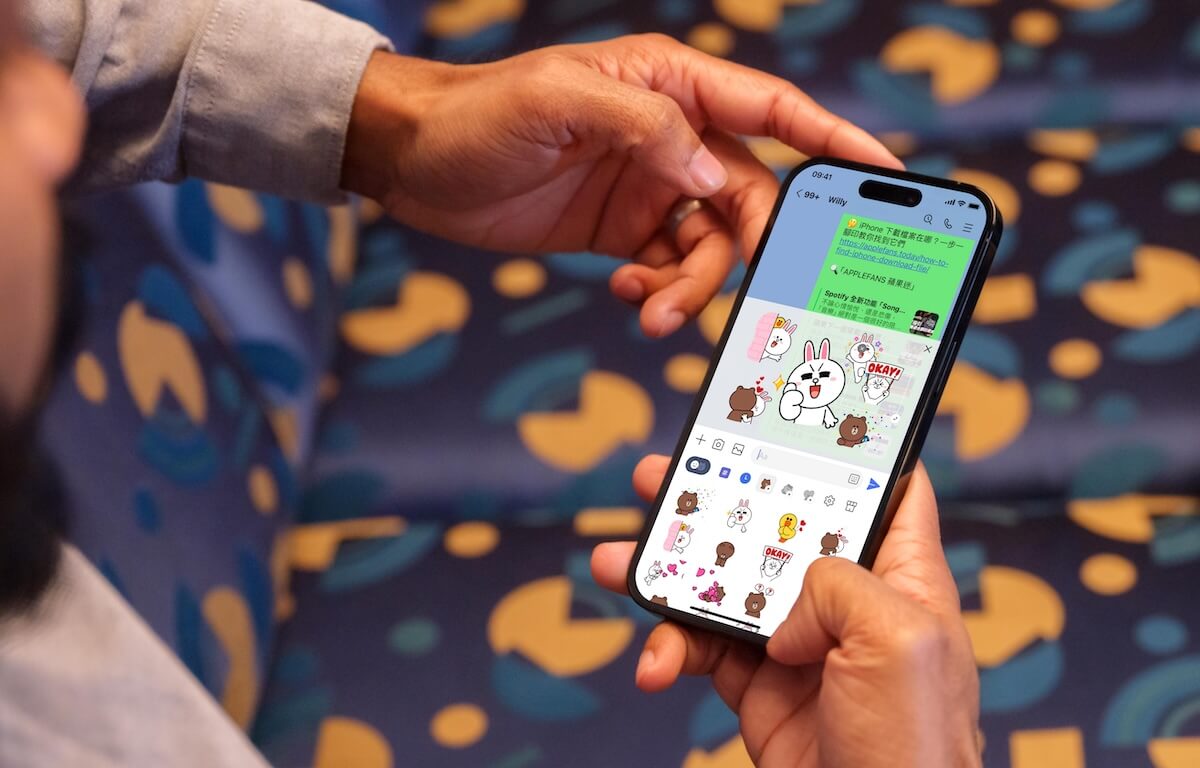
如何開始享受「LINE 貼圖拼貼樂」新功能?
Step 1 : 升級至 LINE 14.6.0 版本或以上
LINE 貼圖拼貼樂新功能雖然是滾動式推出,不過先確認自己的 LINE 版本有沒有更新到 14.6.0 以上,這樣子才不會錯過這個新功能。
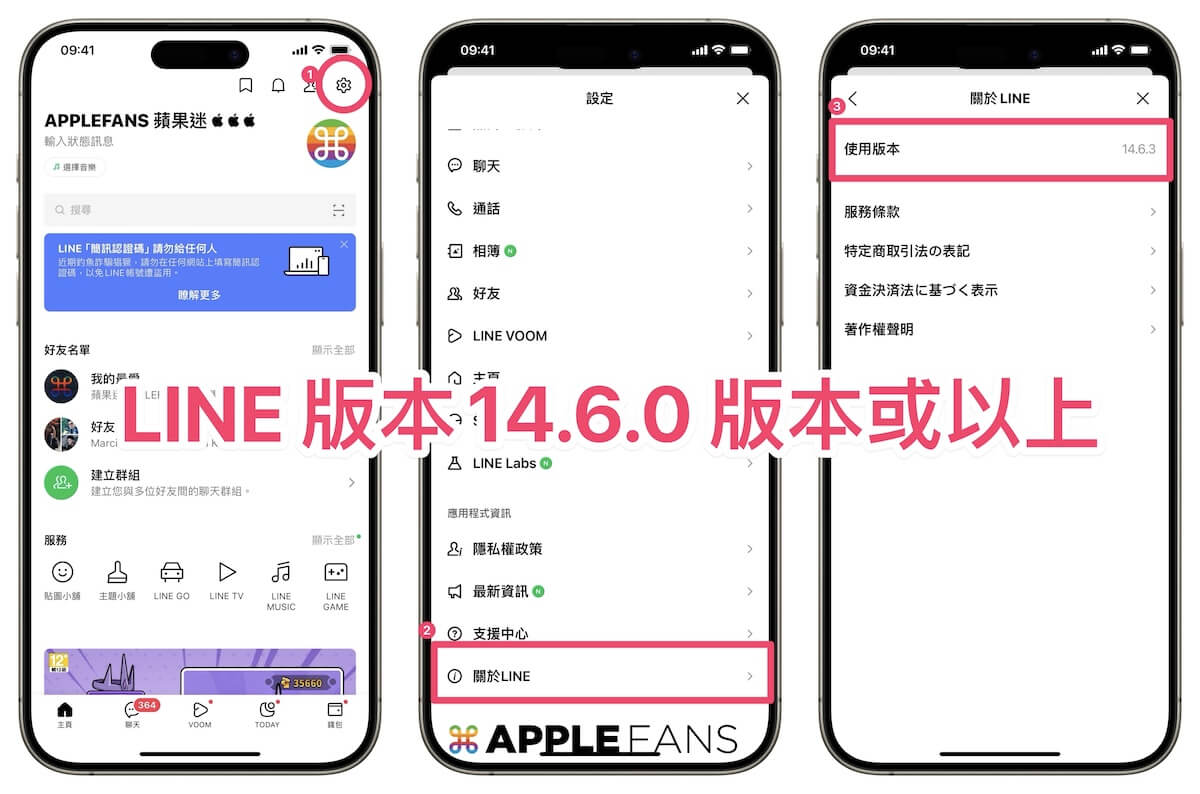
Step 2:享受貼圖拼貼樂功能
當你的 LINE 已經可以開始玩貼圖拼貼樂的時候,LINE 也會貼心的秀出教學步驟,讓你快速上手這個新功能。
- 操作:長按貼圖 > 出現灰色編輯框,就可以在編輯框裡自由調整貼圖大小、位置。
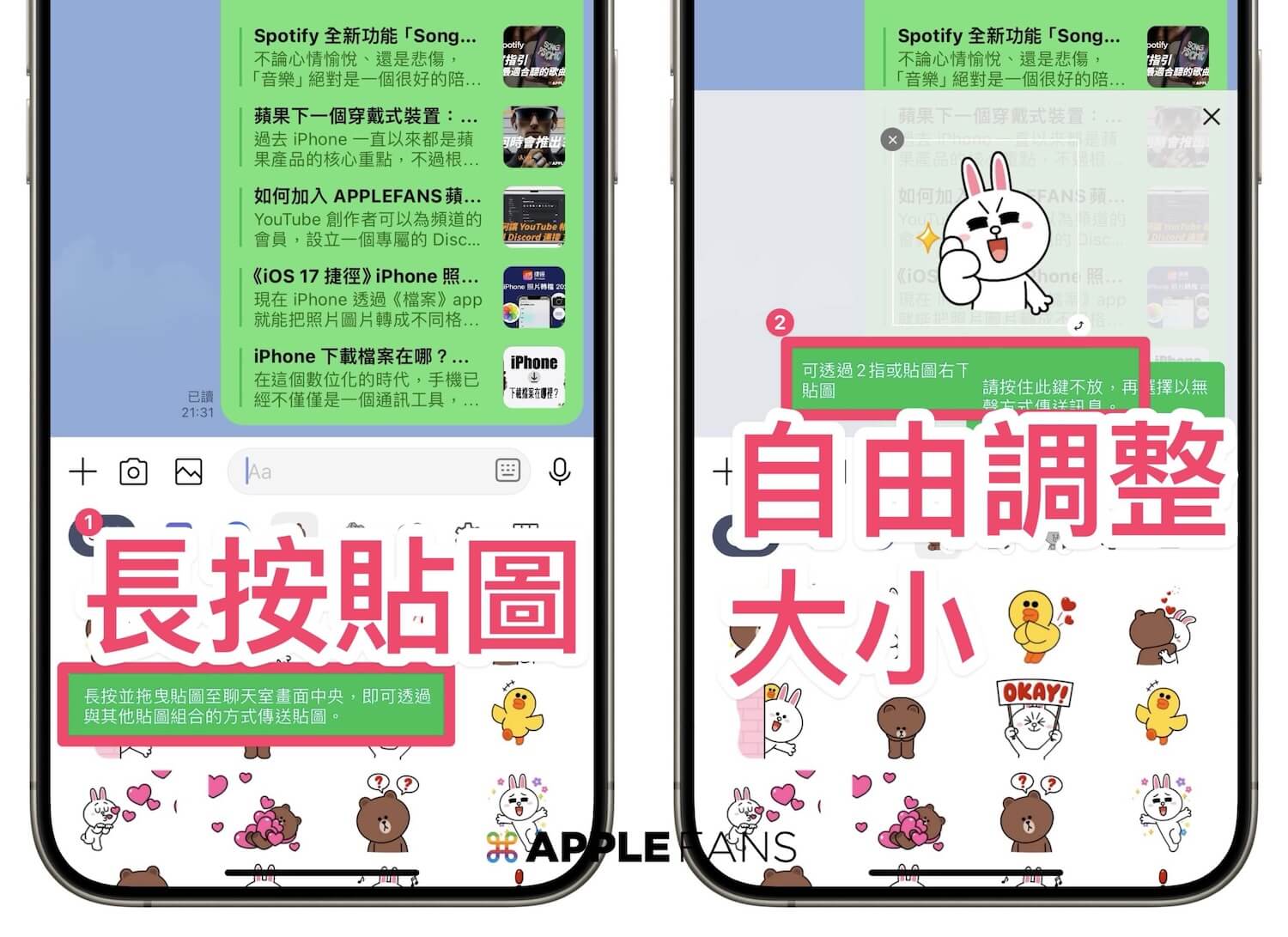
► 最多 6 張貼圖的限制
你可以在灰色編輯框裡自由加入貼圖,但最多也只能放 6 張。
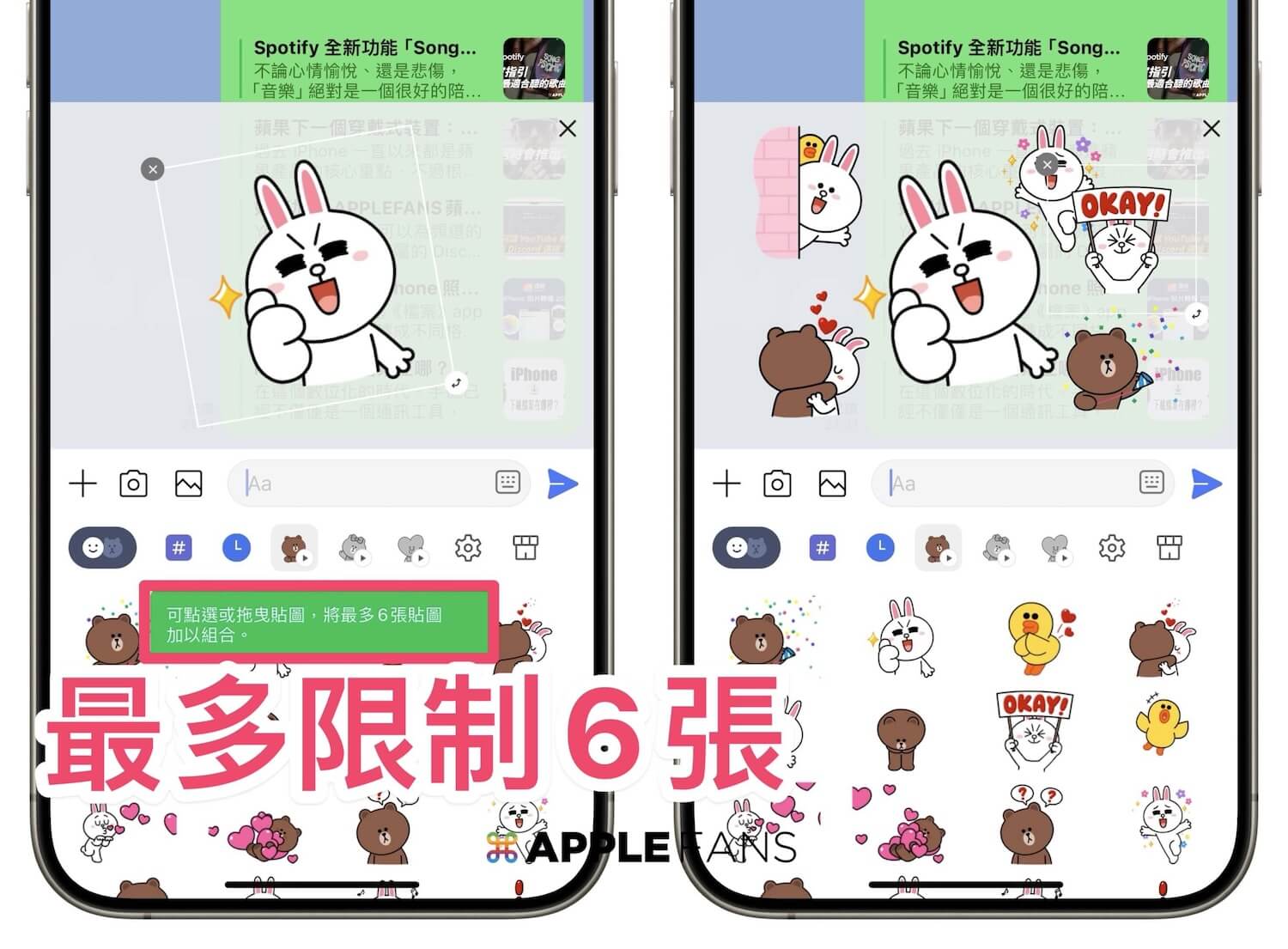
► 部份貼圖尚不支援
依據 LINE 官方說明,拼貼樂功能適用於動態貼圖、靜態貼圖和大貼圖,如果貼圖帶有特效或有聲音等效果,就不能使用在貼圖拼貼樂功能裡。
目前可使用超過800組「官方貼圖」來進行組合,5月13日還將開放預計超過百萬組的「原創貼圖」加入。
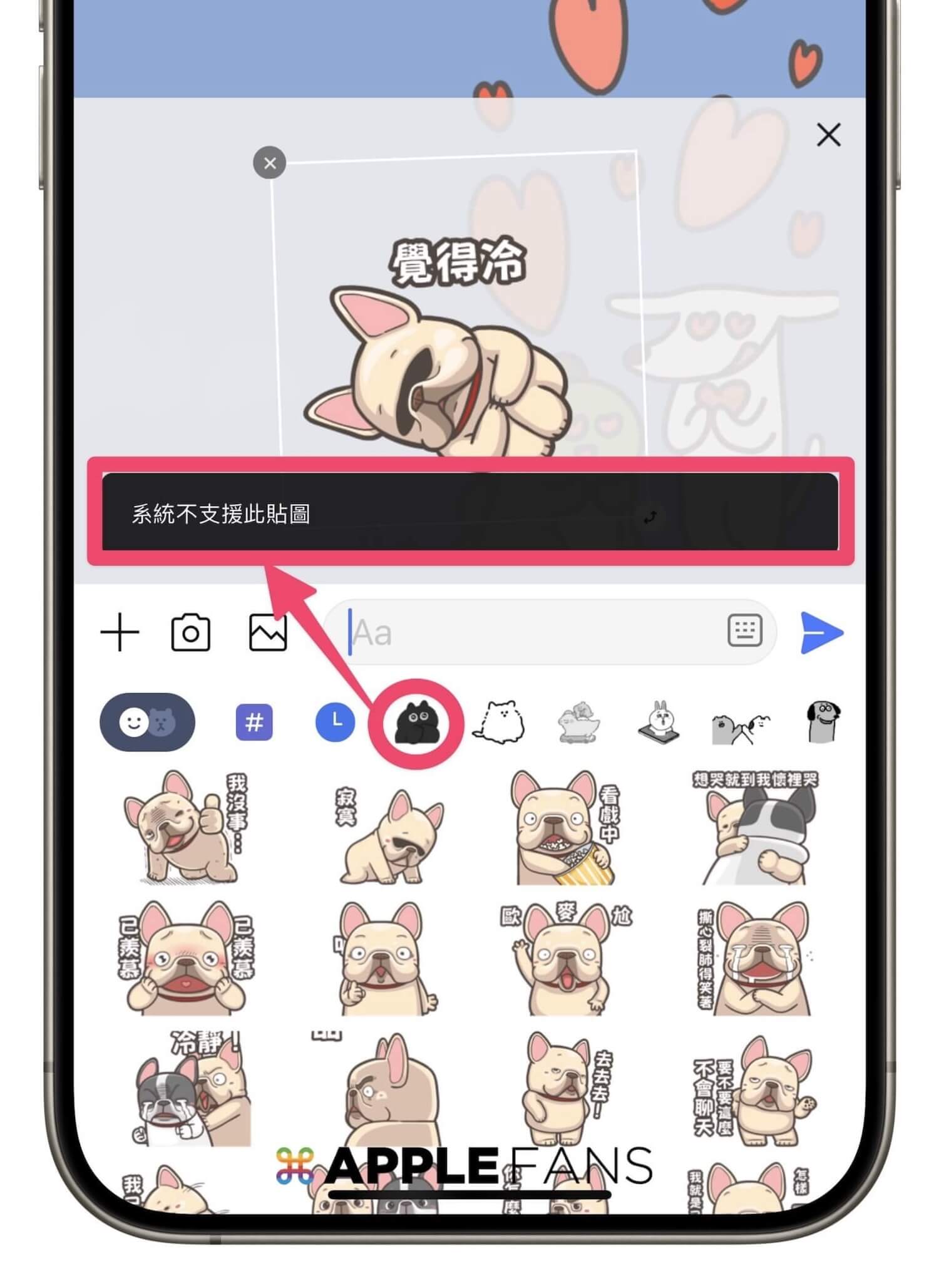
► 僅支援手機版 LINE
這個新功能目前僅能透過手機「觀看」和「操作」,所以手機傳送出去的 LINE 貼圖拼貼樂,在電腦上就會顯示「系統不支援此訊息類型」。

Step 4:完成
透過最多 6 張貼圖,讓你的 LINE 貼圖更有變化性吧!而且未來接下來就會有「歷史紀錄」功能,只要做過的貼圖拼貼就會儲存在歷史記錄。
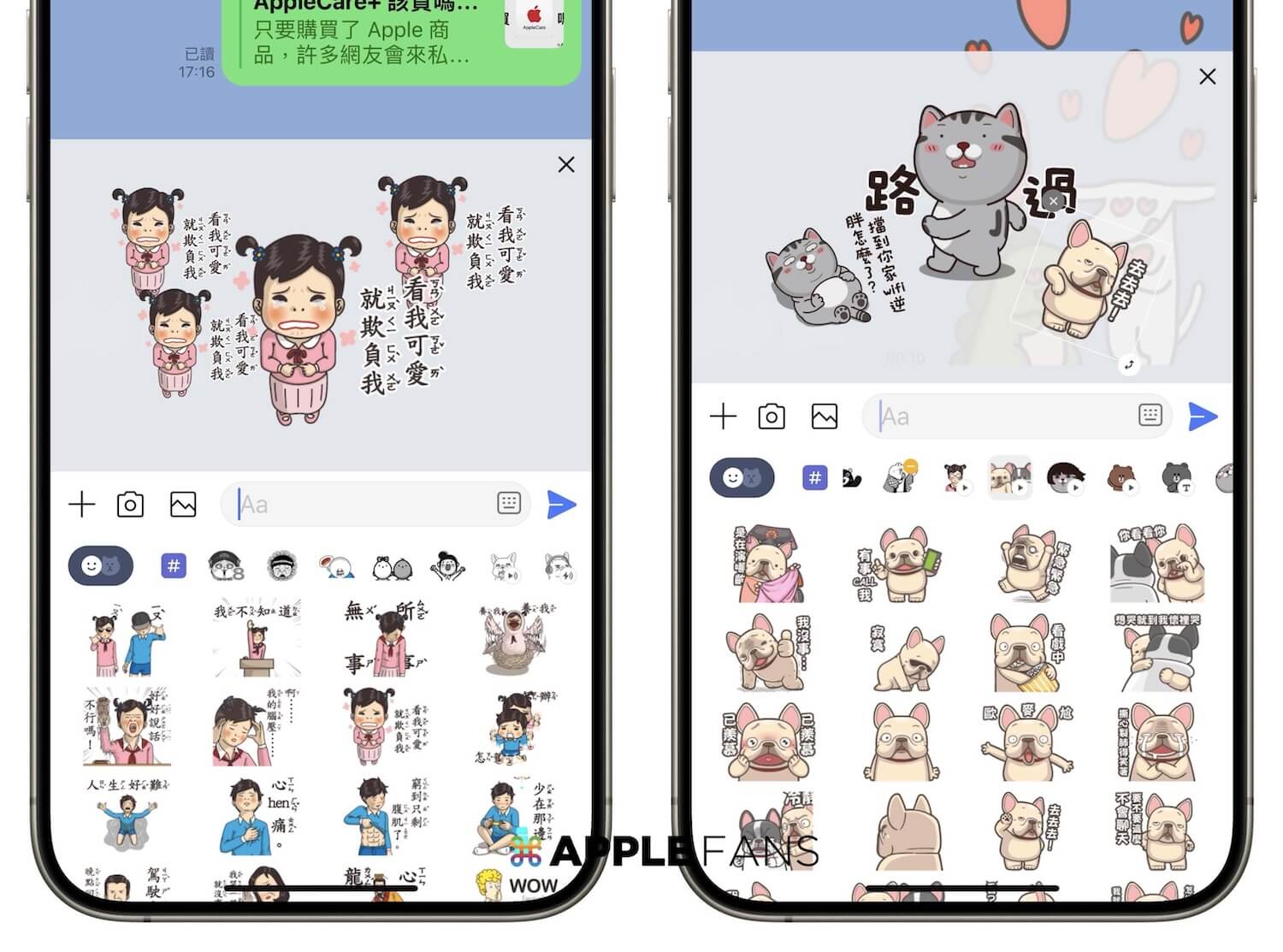
iMessage 也可以在訊息裡回覆多張貼圖
身為 iPhone 的使用者,也別忘了 iMessage 雖然沒有大量創作者上傳可愛的多元貼圖,但可以自己透過 iOS 17 的原況貼圖做出獨一無二的個人化貼圖,而且 iMessage 也能用「表情符號」、「Memoji」、「貼圖」來回覆訊息,而且也能自己調整大小、位置,甚至沒有張數限制,不過它無法像 LINE 貼圖拼貼樂一樣,可以在灰色編輯框裡,事先編輯預覽好之後,再傳送出去。
- 相關文章:如何製作 iOS 17 的「原況貼圖」?
如何使用 iMessage 貼圖功能?
與 LINE 貼圖拼貼樂不同的地方,iMessage 貼圖是用來回覆在訊息內容上,所以你可以將貼圖加在自己的訊息、也可以回在別人的訊息上!操作方式就是用拖拉的方式,加到訊息上;長按訊息上的貼圖,也可以調整大小和位置。

想要刪除訊息上的貼圖,可以透過長按原本的文字/貼圖訊息 > 選擇「貼圖詳細資訊」,就可以看到這個訊息上面的所有貼圖,往左滑就可以刪除。
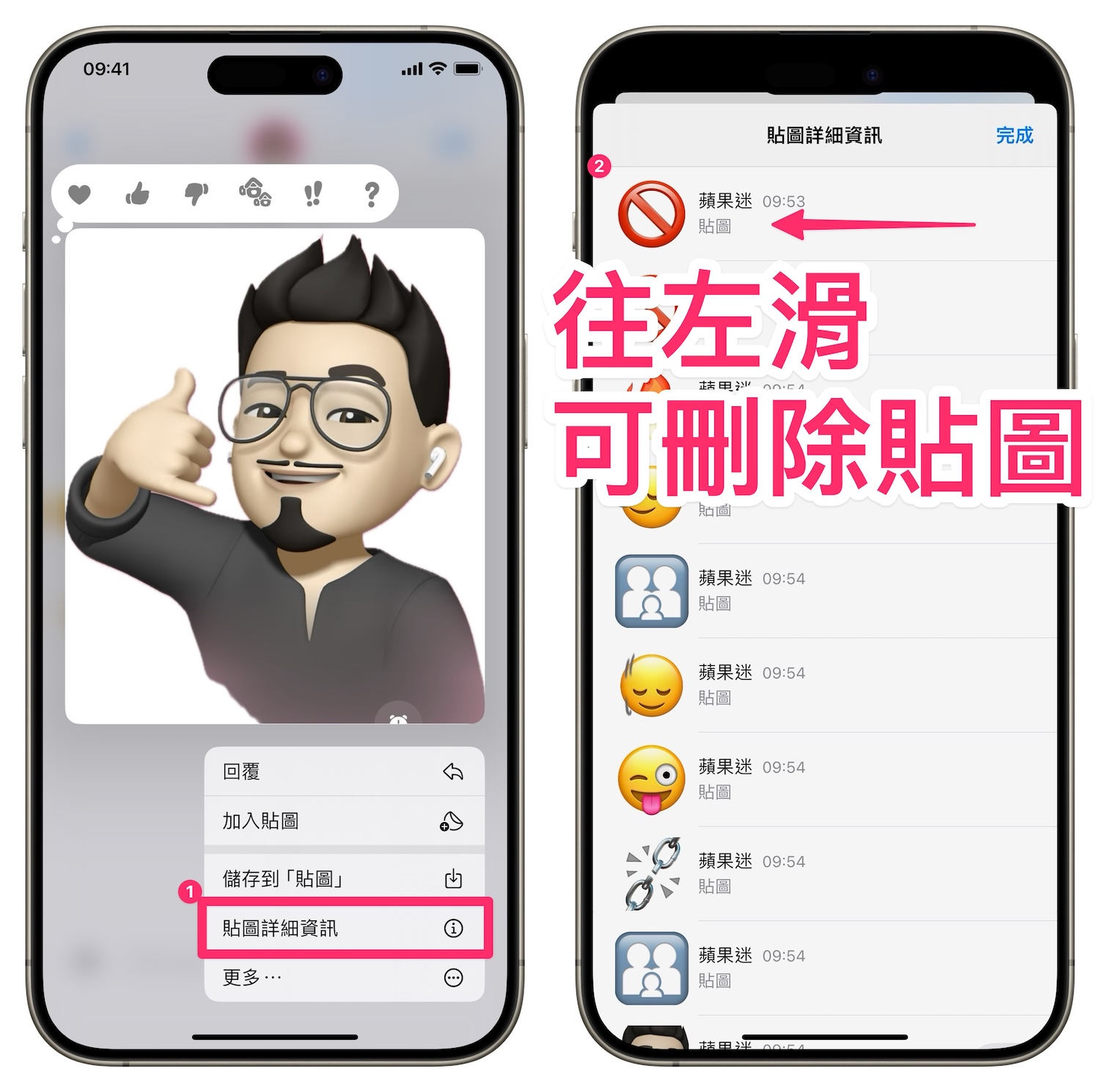
總結
LINE 推出貼圖新功能「貼圖拼貼樂」,讓 LINE 貼圖更有不同的玩法,可以事先編輯預覽之後,再傳送出去,擁有更高程度的個性化和創造性。
習慣使用 iMessage 的使用者,也可以透過「表情符號」、「Memoji」、「貼圖」來跟朋友做更多訊息上的互動。
你平常習慣哪一個通訊平台呢?
如果想第一時間看到更多 Apple 相關資訊,請追蹤蘋果迷粉絲團以掌握最新訊息,並且訂閱我們 YouTube 頻道,取得直播第一時間通知,或者加入蘋果迷社團跟大家一起討論使用心得哦~
如果想要與蘋果迷近距離聊天,可以加入我們的 YouTube 頻道會員,前往會員專屬的 Discord 聊天室找我們。









